从计算机打印照片
本节描述如何使用My Image Garden打印照片。
-
打开后端托盘盖(A),然后向上拉出靠纸架(B)。

-
打开进纸插槽盖板(C)。
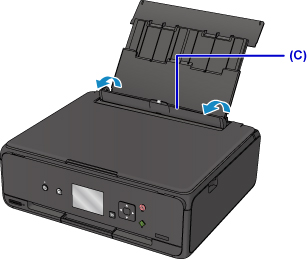
-
将打印面向上垂直装入纸张。
-
使纸张导片(D)适合纸张宽度。

-
轻轻地关闭进纸插槽盖板(E)。

关闭进纸插槽盖板后,LCD屏幕上会显示后端托盘的纸张信息注册屏幕。
-
在页尺寸和类型中选择装入后端托盘的纸张尺寸和类型,然后选择注册。

-
打开操作面板(F),然后拉出出纸托盘(G)。
务必在打印前打开操作面板。 如果操作面板合上,则打印机不会开始打印。
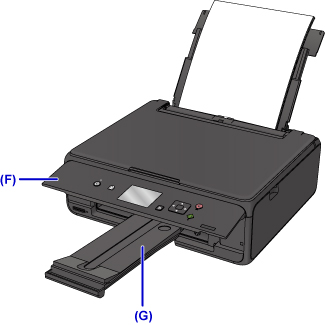
-
单击Quick Menu中的My Image Garden图标(H)。
显示引导菜单屏幕。
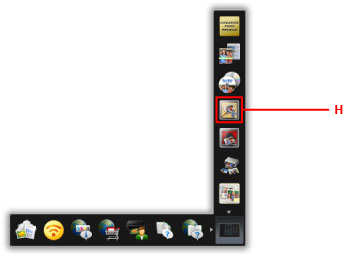
 注释
注释- 根据地区、注册的打印机/扫描仪和安装的应用程序的不同,显示的图标数目和类型会有所不同。
-
单击照片打印图标(I)。

-
单击包含要打印照片的文件夹(J)。
-
单击要打印的照片(K)。
对于Windows:
要一次选择两个或更多的照片,在按下Ctrl键时单击照片。
对于Mac OS:
要一次选择两个或更多的照片,在按下命令键时单击照片。
-
单击打印(L)。

-
指定份数、打印机名称、介质类型等(M)。
-
单击打印(N)。

对于Mac OS:
出现确认信息时,单击确定,然后单击打印。
 注释
注释
-
My Image Garden可以让您在计算机上以多种方式使用图像,如使用数码相机拍摄的照片。
-
对于Windows:
-
对于Mac OS:
-

